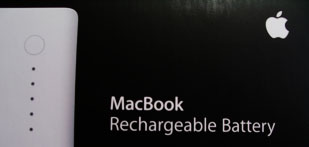Gitって知ってますか?知ってますよね!
そう、バージョン管理ソフトの一つです。
(私は、最近、具体的な内容を知ったばかりデス)
普段、会社では、SVNを使ってるので、
Gitとは縁遠いと思っていたのですが、
この度、GitHubに登録することになったので、
WindowsXPにインストールしてみました。
と言っても、XP on bootcamp(iMac)なので、
純粋なWindows環境ではありません。
まずは、msysGitをDLしてインストールしました。
あまり、難しいことは分かりませんが、
コマンドプロンプトじゃない方の設定でインストールしました。
次に、Git Bushを立ち上げます。
私の環境だと、デスクトップにアイコンが存在していたので、
ダブルクリックで起動させます。
あとは、コマンドプロンプトだと思って操作します。
さっそく使ってみましょう!
と言っても、何から始めたらいいのかな?
そんなあなたには、GitHubがオススメ。
まずは、ユーザー登録して新規プロジェクトを追加します。
ここまでは、GitHubのサイトで出来ます。
すると、幾つかのコマンドを入力するように指示されます。
そのコマンドを一つずつ入力すれば良いのですが、
どこに入力するの?
もちろん、Git Bashに入力するのですが、
ここでちょっとまって!
というのも、GitHubのサイト上ですでにプロジェクトは作成済みなのです。
やるべきことは、READMEを追加するところから。
そして、もう一つ!
まだ、ローカルのmsysGitは設定していませんね!
なので、まずはいきなりGUIではなく、
Git Bashを使って追加したプロジェクトをDLしてみましょう。
登録時のユーザ名:user
作ったプロジェクト名:foo
この場合は以下の行が表示されていると思います。
git clone git@github.com:user/foo.git
SSHを使わない読み取り専用パス
git clone git://github.com/user/foo.git
この行以降を、Git Bashに入力することになります。
ですが、ここはぐっと堪えて、順番に行きましょう。
最初は、プロジェクトを配置するフォルダを作成します。
そこに、Git Bashで移動します。
mkdirコマンドや、cdコマンドを使います。
次に、git cloneコマンドを使います。
git clone git@github.com:user/foo.git
これで、GitHubのサイトに表示されていたうちの1つを入力しました。
ここで失敗する場合は、読み取り専用パスを使います。
git clone git://github.com/user/foo.git
次が山場です。
Git guiを使います。
私の環境だと、スタートメニューに追加されたgitに、
git guiが追加されていました。
もしくは、git cloneを実行したら、プロジェクト名と同じフォルダに、
.gitフォルダが出来ているので、それを右クリックしたときのメニューにも、
git guiが表示されるかもしれません。
前者の場合は、「既存のプロジェクトを開く」を選択して、
.gitフォルダが格納されているフォルダを選択しましょう。
後者の場合は、すぐにウィンドウが開くはずです。
その次にやることは、gitの設定。
実は、先ほどのサイトに表示されていた最初の2行くらいは、
この設定を行うコマンドだったりします。
これをGUIを使って行います。
メインメニューの編集 – オプション…をクリック
(私は右側の大域を編集しました)
まずは、ユーザ名と電子メールアドレス。
次に、ファイル内のデフォールトエンコーディングをUnicode(UTF-8)に。
もちろん、これからコミットするソースも同じ文字コードでなければなりませんが、
これで、ブラウザで見ても日本語が正しく表示されるでしょう。
さらにもう一つやるべきことがあります。
それは、認証をSSHで行っているので、公開鍵を作る必要があります。
メインメニューの「ヘルプ – SSHキーを表示」をクリック
ないので作りましょう。
何文字かのキーワードを入力して、鍵を生成します。(2回同じ入力をしましょう)
このキーワードは、後ほど入力を求められるのでお忘れなく。
めでたく生成出来た公開鍵は、クリップボードにコピーします。
ちょうどいい所(左下)に、そういうボタンがありますので使います。
さて、これで公開鍵のウィンドウは閉じます。
次に、どこにペーストしたら良いか?
それは、GitHubのサイトの右上に、アカウントの設定があるはずなので、
まずは、そこをクリックします。
次に、SSH公開鍵が左に表示されているので、クリックします。
すると、公開鍵を追加できるので、適当な名前を付けて、鍵をペーストしましょう。
無事追加できましたか?
これで、SSHによる認証の準備は完了です。
先ほど、読み取り専用パスでgit cloneを行った場合は、
一度、フォルダを削除して、通常のgit cloneで再取得を行ってください。
git clone git@github.com:user/foo.git
ここで必要になるのが、先ほどのキーワードです。
ここまでは、SSHの公開鍵を作るための作業だったので、
SSHによる認証が成功してしまえば、こういった手間は不要になります。
先ほどの続きをしましょう。
READMEというファイルを追加するコマンドがあったはずです。
touch REAMEという行があったなら、
その行から続きをGit Bashに入力します。
そして、git push origin masterを入力した時に求められるのが、
先ほど、公開鍵を使ったときに入力したキーワードになります。
ここから先は、あなたのリポジトリです。
追加、変更、削除といった基本的なコマンドを試して、
git操作の練習をしてみましょう。
では、よいGitライフを!
2011/01/02 一部修正
カテゴリー: Git, コンピューター by ネコ on 2010年12月05日 | タグ: 日記
No Comments »